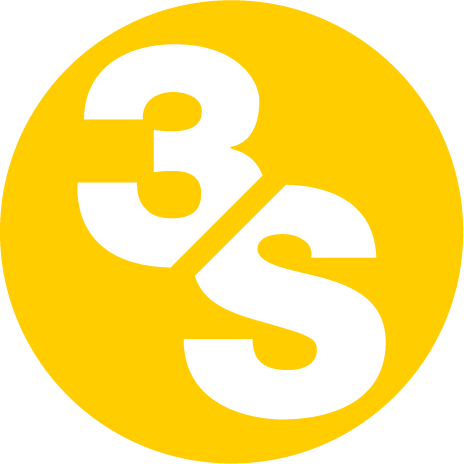Passwort wechseln 2025
Aus Sicherheitsgründen muss das Passwort für die firmeneigene EDV mindesten einmal pro Jahr geändert werden. Dieses Dokument beschreibt, wie Passwörter bei Mariner 3S geändert werden können.
Anforderungen an ein Passwort
Das Passwort muss mindestens 12 Zeichen lang sein und eine Zahl, mindestens ein Sonderzeichen ($#+/ usw.) sowie Grossund Kleinbuchstaben enthalten. Hier die Richtlinien: eigenen Vornamen oder Nachnamen sowie Kontoname darf nicht enthalten sein mindestens 12 Zeichen lang, davon mindestens ein Kleinbuchstabe (a-z) und ein Grossbuchstabe (A bis Z) mindestens eine Zahl (0 bis 9) mindestens ein Sonderzeichen ('-!"#$%&(),./:;?@[]^_`{|}~+<=>) aber keine Währungszeichen(€ oder £)
Tipps und Tricks für ein neues Passwort
Vermeiden Sie Wiederholungen oder Tastaturmuster. Nutzen Sie besser keine Wörter, die sich in jedem Wörterbuch nachschlagen lassen. Sie können aber gerne Wörter verändern, wie etwa «Pr0l1ner» statt «Proliner».
Namen und Geburtsdaten
Namen und Geburtsdaten, die sich auf Ihr Umfeld beziehen lassen, sind tabu.
Umlaute
Umlaute (öäü èéà usw.) sollten Sie hingegen vermeiden. Sollten Sie einmal einen PC im Ausland nutzen wollen, kann die Passworteingabe erheblich erschwert werden.
Sonderzeichen
Neben Buchstaben sollten auch immer Zahlen und insbesondere Sonderzeichen wie /[(%&§$_:?!+#)] im Passwort enthalten sein. Verwenden Sie aber nicht zu viele Sonderzeichen. Das erschwert die Eingabe.
Passwort nicht mehrfach verwenden
Verwenden Sie dasselbe Passwort für Programme, die Sie täglich oder mehr nutzen.
Passwörter für Online-Dienste oder für Programme, die Sie nur gelegentlich nutzen, sollten einmalig sein. Dafür wäre ein Passwort-Manager vorgesehen. Weitere Informationen zu diesem Thema erhalten Sie von der IT Abteilung.
Wechseln Sie das Passwort gleich für alle oft verwendeten Zugänge, das ist einfacher!
Passwörter wechseln
Bitte denken Sie sich ein sicheres Passwort aus, bevor Sie weiterfahren!
Passwort unter Citrix wechseln
Passwort über das Mobiltelefon ändern
Passwort auf dem lokalen Rechner ändern
Passwort unter Citrix wechseln
Start -> Windows-Sicherheit:
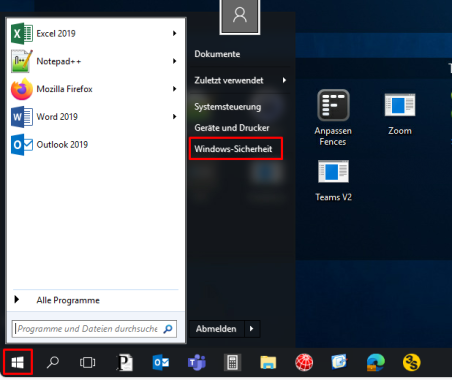
… dann «Kennwort ändern»
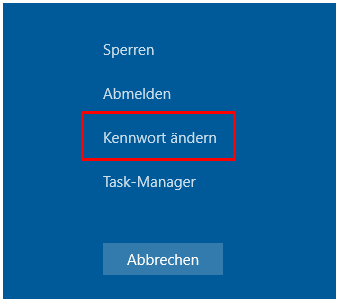
Nun das alte und zweimal das neue Passwort eingeben. Dann den Pfeil anklicken (oder «Enter»-Taste drücken):
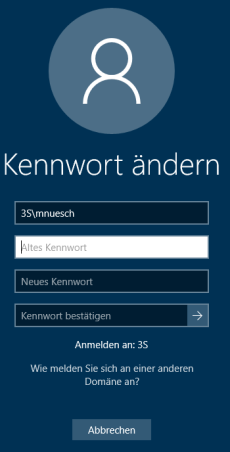
Falls vorhanden, wurde damit auch das Passwort für Ihr Mariner 3S-Konto auf Ihrem Mobiltelefon geändert. Sie werden auch da aufgefordert, das neue Passwort einzugeben.
Passwort über das Mobiltelefon ändern
Falls Sie das Passwort bereits über Citrix gewechselt haben, erübrigt sich dieser Schritt.
https://account.microsoft.com/
 «Anmelden» antippen
«Anmelden» antippen
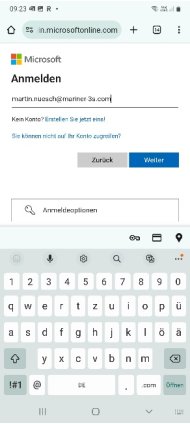
Mit Email-Adresse und Passwort anmelden
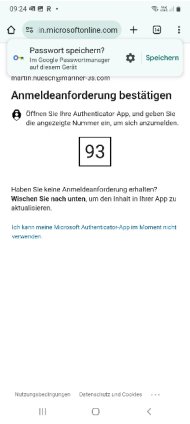 Anmeldung bestätigen
Anmeldung bestätigen
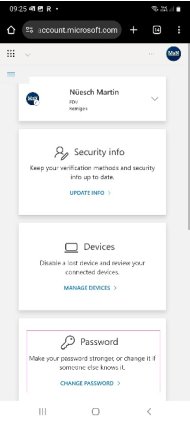
«Passwort ändern»
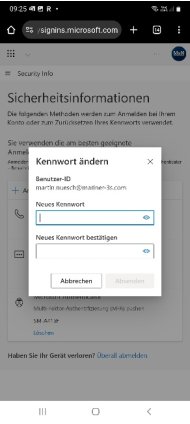
Neues Kennwort zweimal eingeben und «Absenden» Erledigt!
Passwort auf dem lokalen Rechner ändern
Falls Sie Ihr Passwort bereits über Citrix oder über Ihr Mobiltelefon geändert haben, erübrigt sich dieser Schritt.
Falls Sie in Remigen lokal an einem PC oder Notebook arbeiten, ändern Sie Ihr Passwort wie folgt:
Am PC anmelden
Tastenkombination [CTRL] [ALT] und [DEL] drücken
In der Auswahl «Kennwort ändern» wählen:
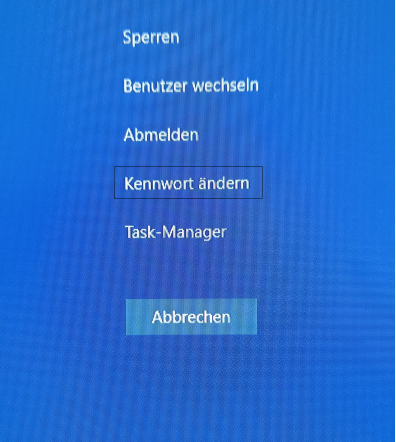
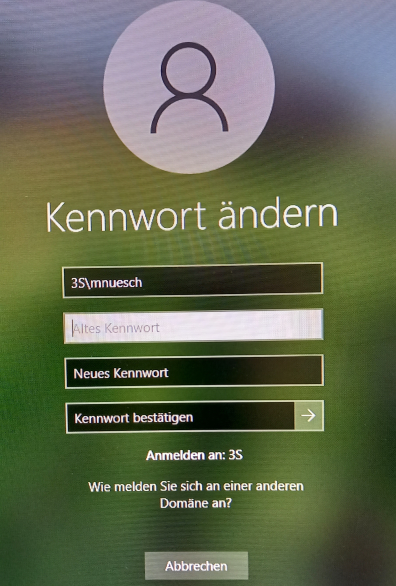 Das bestehende und das neue Passwort eingeben Kennwort bestätigen und Pfeiltaste anklicken.
Das bestehende und das neue Passwort eingeben Kennwort bestätigen und Pfeiltaste anklicken.
Eine Meldung informiert, ob der Passwortwechsel geklappt hat.
Passwort in Anwendungen ändern
Falls Sie das Passwort im weiteren, täglich verwendeten Programmen verwenden, können Sie es auch da gleich ändern.
Zum Beispiel in: